【2025最新】Google Flow 工作流程自動化指南:從入門到實用
到2025年,不管是企業還是職場人,基本都在數字工作空間裡處理日常任務、審批流程和業務環節了。現在企業要運轉,自動化工具已經成了剛需,網上也有不少幫大家管理工作的平台。其中 Google Flow 特別突出,因為它能直接和 Google 工作區(Google Workspace)的應用、雲端服務打通,用起來很方便。
這篇指南會帶你認識 Google Flow,還會講些進階的流程技巧——比如怎麼在 Google 表格、文檔、雲端硬盤裡設計流程。不管你是要管多個項目,還是想讓審批流程自動跑起來,這裡都有你需要的內容。
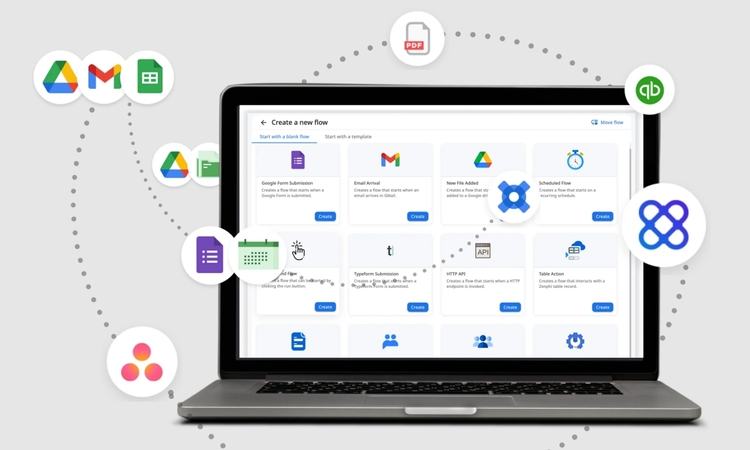
第一部分:什麼是 Google Flow?
Google Flow 是款雲端工作流程自動化工具,能幫職場人設計、管理 Google 工作區(Google Workspace)里的各種流程。你可以用它搭自定義流程,比如處理文檔審批、管理會議日曆、跟蹤郵件,或者整合雲端應用——這些日常工作都能讓它幫你跑。它還能直接對接 Gemini AI 助手(Gemini AI agent),幫你智能管理任務、生成內容;而且和 Google 工作區的應用完全打通,像 Gmail、Google 日曆、Google 表格這些,裡面的流程都能自動化。比如項目進度跟蹤、轉發郵件論壇這些重複活、麻煩步驟,都能交給它,省不少手動操作的時間。另外還有個「Google 雲端工作流程(Google Cloud Workflows)」,是專門給開發者用的無服務器自動化服務——你可以設定好步驟讓任務串起來,還能對接 Google 雲端服務、API 和自定義邏輯,出錯了能自動重試,不用維護也能支持流程跟着業務擴大。
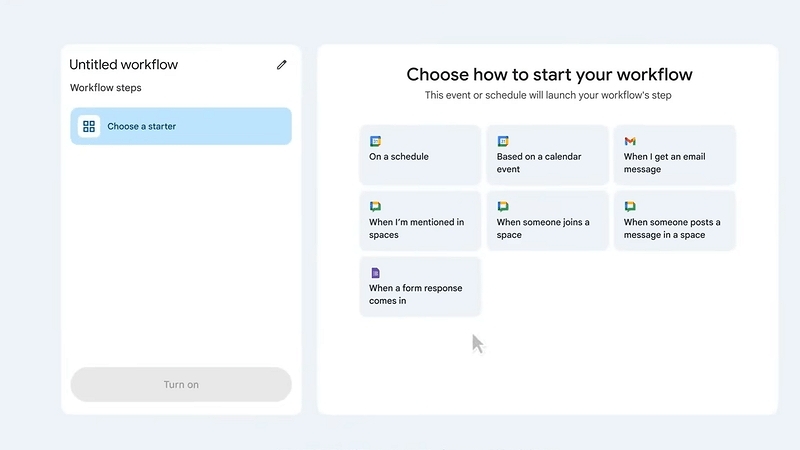
為什麼企業和個人都愛用 Google Flow?
在往下看之前,先說說大家選 Google Flow 處理工作的幾個關鍵原因:
- 1.AI 能自動做日常任務,省時間還能減少手動操作的麻煩,比如不用再反覆複製粘貼數據。
- 2.哪怕你不懂代碼,也能用可視化的「無代碼」界面搭進階自動化流程,優化業務環節——拖拖模塊、選選條件就行。
- 3.和 Google 工作區應用無縫銜接,團隊協作、分享信息都更順,不用在多個軟件間切來切去傳資料。
- 4.能用上進階的 Imagen 4 模型,給企業做培訓材料、演示簡報時,能生成更專業的可視化內容。
- 5.靠 AI 自動化,公司能更快擴大規模,遇到需求變化也能快速調整,長期支持業務增長。
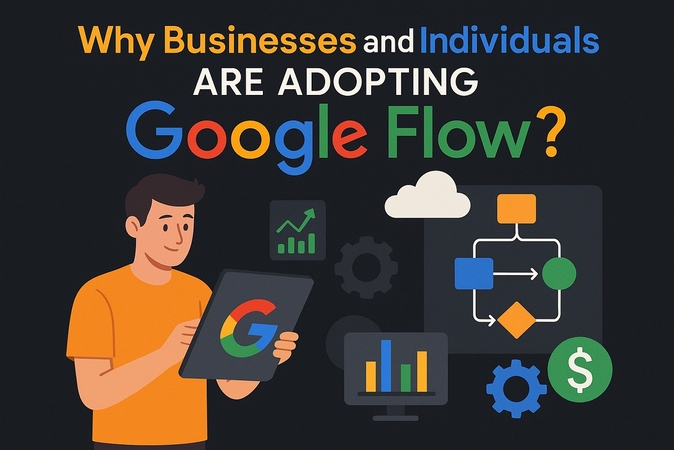
第二部分:Google 工作流程的核心功能
知道了大家為什麼用 Google 流程圖(Google Process Flow),接下來看看它到底有哪些功能,能幫企業把業務流程自動化:
1. 無代碼可視化搭建(No-Code Visual Creation):不用寫代碼,你只要通過畫布和簡單的自然語言描述(比如「收到表單後發通知」),就能搭好、用上強大的自動化流程。界面里有「條件」「動作」這些可視化模塊,直接選、拖放就能自定義流程。
2. AI 驅動的自動化(AI-Powered Automation):Gemini 助手能幫你自動化簡單的企業流程,連需要研究、分析、寫內容的多步驟活也能處理——比如自動總結郵件要點、草擬文檔初稿,少讓人手動摻和。

3. 觸發條件與動作(Triggers and Actions):你可以選各種「觸發條件」(比如「表格新增一行」「收到特定郵件」)和對應的「動作」(比如「發通知到團隊群」「自動生成文檔」),搭完全符合自己需求的流程。這種靈活性能讓你跨多個應用自動做事。
4. 工作區整合(Workspace Integration):自動化流程能在所有工作區應用里跑,信息不用手動複製粘貼,還能安全傳輸。而且能跟着公司的資料政策、權限設置來,不用擔心數據安全問題。

5. 自定義 AI 助手(Custom AI Agents):企業可以用 Gemini AI 訓練專屬的 AI 助手「Gems」,讓它做審核政策文檔、分類客戶支持工單這些活。Gems 會按你給的規則來,能提高 Google 雲端硬盤流程(Google Drive flow)里每一步的準確性。
6. 第三方應用支持(Third-Party Apps Support):能連 Slack、Trello、Notion 這些非 Google 的項目管理工具,實現跨平台自動化。比如在 Trello 建了新任務,自動同步到 Google 日曆——不用手動記,團隊用慣的工具也不用換。

第三部分:怎麼設定 Google 工作流程?
了解了 Google Flow 的核心功能,接下來用簡單步驟教你搭一個流程:比如「收到表單反饋後,自動通知團隊」——很多人日常要跟蹤表單回復,這個例子很實用。
步驟1.先登錄你的 Google 賬號,進入 Workspace Flows 儀錶盤。看到界面上的「+」圖標,點一下就能開始建新的自動化流程。

步驟2.接下來選「觸發條件」——找到「當表單收到回應時(When a Form Response Comes in)」這個選項,選好後點「新增步驟(Add Step)」繼續。

步驟3.在彈出的「動作」分類里,找到「交談(Chat)」,然後選「在空間中發布(Post in a Space)」——就是讓它自動把反饋消息發到團隊的 Google Chat 空間裡。

步驟4.選好要發消息的「空間(Space)」,然後在「訊息(Message)」欄里寫清楚內容——比如「收到新的表單反饋啦,快去查看!」,還能插入表單回復的具體內容(比如「反饋人:XXX」)。都填好後點「開啟(Turn on)」,這個自動化流程就保存好了。

步驟5.最後記得測試一下:自己填一次表單,看看團隊空間裡會不會自動收到消息。確認能正常跑,這個流程就可以用了。

第四部分:Google 流程圖能做什麼?
用 Google 表單流程(Google Form flow)這些工具,能幫企業簡化很多日常活——比如分享文檔、更新記錄、管任務。下面舉幾個實際場景,看看流程怎麼在不同的 Workspace 應用間聯動:
- 1. 客戶反饋優先排序:Google Flow 搭 Gemini AI,能自動收集客戶反饋表單,匯總後按「緊急程度」「問題類型」排序,再發消息到團隊聊天群,提醒大家先處理重要的。
- 2. AI 助手自動回郵件:用 AI 助手「Gems」,它能分析收到的郵件(比如客戶諮詢),按你的品牌語氣生成回復,直接通過 Gmail 發出去——不用手動寫基礎回復。
- 3. 跟蹤特定郵件:比如想重點關注「合作方發來的郵件」,可以設個流程:只要收到來自某幾個郵箱的郵件,自動標上「重點」標籤,還發通知提醒你——不用每天在收件箱裡翻。
- 4. 審批流程自動化:搭個 Google 表單審批流程(Google Form approval flow),比如「報銷申請」:員工填完表單,自動轉發給部門經理審批,經理批完再發給財務,最後還會在團隊空間更改進度——不用手動傳文件、催審批。
- 5. 銷售與新人培訓流程:自動把表單收集的潛在客戶分配給銷售,在 Google 表格里設好新人培訓的步驟,還能實時跟蹤「哪個步驟沒完成」——不用手動記、反覆催。
- 6. IT 運營與事件處理:設計個流程監控高風險應用的活動,或者收到員工的 IT 支援請求(比如「電腦連不上網」),自動讓 Gemini 分析可能的問題,再馬上通知 IT 團隊處理——不用等人工轉單,響應更快。
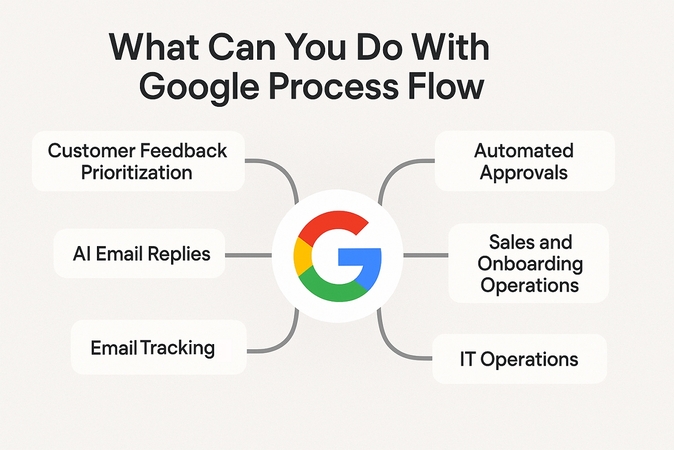
專業技巧:用 AI 提升流程里的圖片質量
現在你已經懂了 Google Flow 的功能,知道它怎麼用 AI 幫企業自動化、少手動幹活。但有個小細節要注意:報告、簡報的可信度,其實很看視覺質量——要是簡報里的幻燈片做得粗糙、圖片模糊,很容易拉低專業感、讓人不信任。
這時候可以用 HitPaw FotorPea(之前叫 HitPaw Photo Enhancer),它能把模糊的報告圖片、流程截圖變清晰,讓你輸出的流程材料更突出、更專業。
核心功能
- 1.能把低質量的流程圖片放大到超高清,最高能到 8K 清晰度——哪怕是小截圖,放大後文字也能看清。
- 2.支持批量處理:一次導入好幾張流程視覺素材(比如多張流程圖、報告截圖),不用一張一張改。
- 3.有專屬的降噪模型(Denoise Model):能去掉圖片裡的雜點、模糊感,讓流程圖表更乾淨。
- 4.修復損壞的圖片:比如老的流程截圖有劃痕、褪色,能修復成清晰銳利的樣子。
- 5.能刪多餘物體、換創意背景:比如流程圖片裡有無關的水印,能去掉;還能換符合品牌風格的背景。
用 FotorPea 提升流程圖片的步驟
步驟1. 打開工具,選「立即增強照片」
打開 HitPaw FotorPea,點「立即增強照片(Enhance Photos Now)」按鈕,進入操作界面。
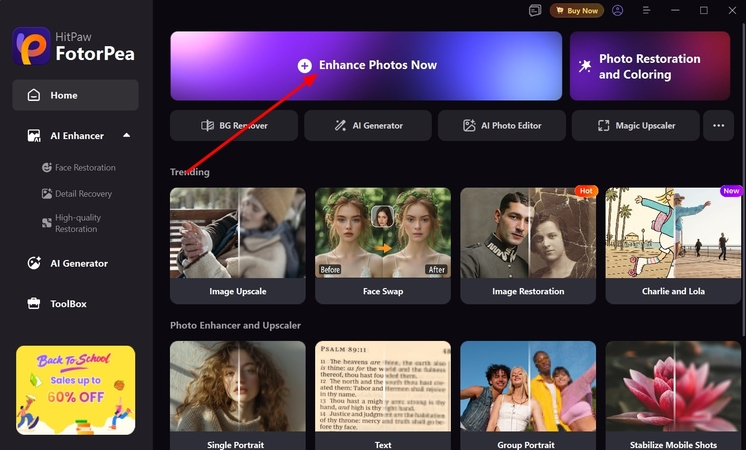
步驟2. 導入流程圖片,選「AI 放大」模型
點「+新增(+Add)」按鈕,把你的流程圖片(比如流程圖、報告截圖)導進去,然後選「AI 放大(AI Upscale)」模型——這個模型最適合提升流程圖片的清晰度。選好後點「預覽(Preview)」,看看增強後的效果。
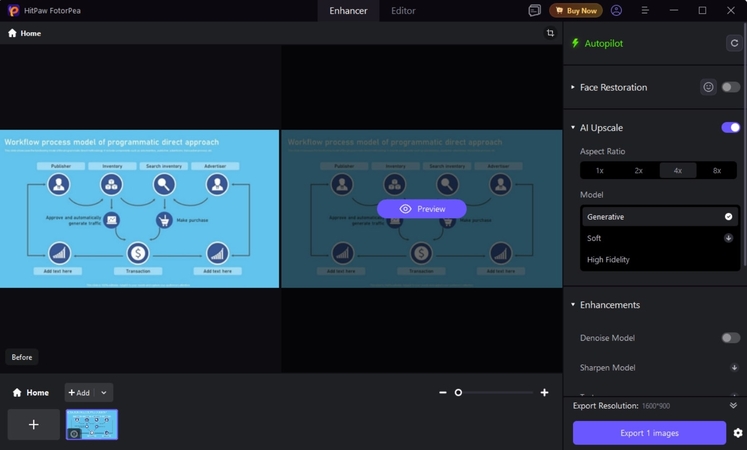
步驟3. 導出增強後的圖片
覺得效果沒問題,就在當前界面點「匯出(x)張圖像(Export (x) Image)」按鈕,把清晰的圖片保存下來——之後插在報告、簡報里就行。
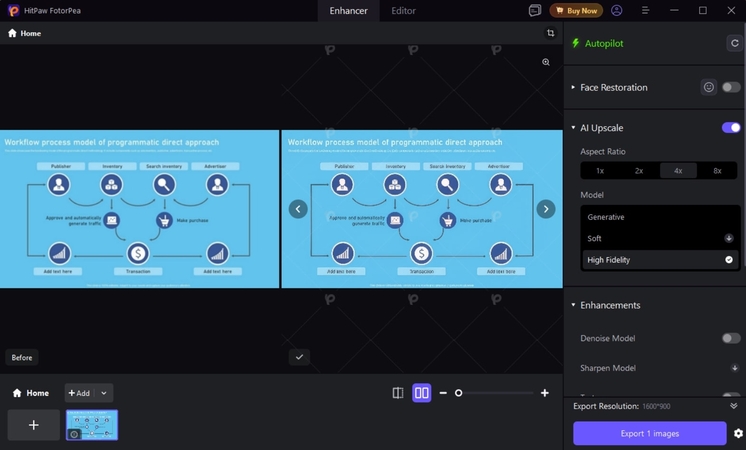
關於 Google Flow 的常見問題
Google Flow 不能單獨免費用,得有有效的 Google Workspace 訂閱才行。有些進階功能和整合可能要額外花錢,想了解具體價格,可以查 Google Dialog Flow 定價(Google Dialog flow pricing)。
可以的。Google Flow 支持和 Slack、Trello、Confluence 這些外部應用整合——只要用它的「連接器(connectors)」或 API,就能跨非 Google 應用搭自動化流程,不用在多個工具間手動傳數據。
很安全。Google Flow 用的是 Google Workspace 級別的安全防護,包括數據加密、權限控制、合規跟蹤——企業的敏感數據和流程,都會按 Workspace 的安全政策、公司內部規則來保護,不用擔心泄露。
完全不用。Google Flow 是「無代碼」工具,你只要通過可視化界面拖拖模塊,或者用自然語言描述需求,就能搭、改流程。哪怕你只熟悉 Google 表格、文檔這些基礎應用,也能輕鬆搞定自動化。
結論
總的來說,現在想提升專業效率的企業和上班族,都慢慢把手動任務轉到 Google Workspace 的自動化流程里了——Google Flow 靠 AI 工具和深度應用整合,成了處理重複流程的好方案,還能跟着業務擴大調整。
如果想讓輸出的材料更專業,建議把 Google Flow 和 HitPaw FotorPea 結合用:用 Flow 自動化流程,用 FotorPea 把報告、文檔里的圖片變清晰,這樣企業溝通時,專業感和可信度都會更高。


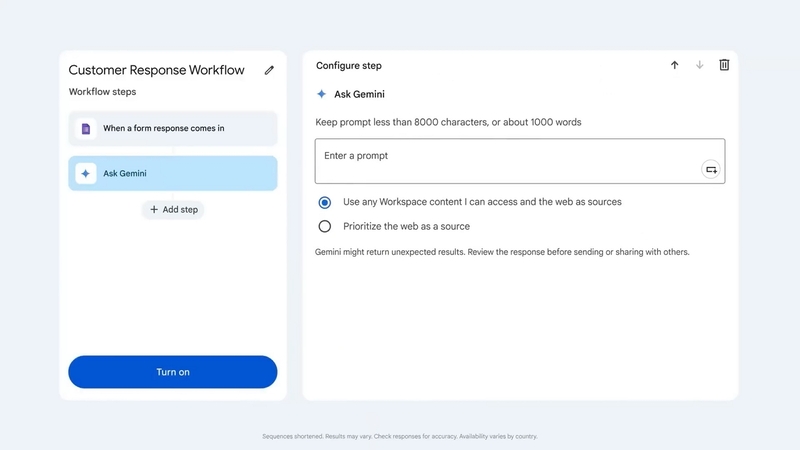
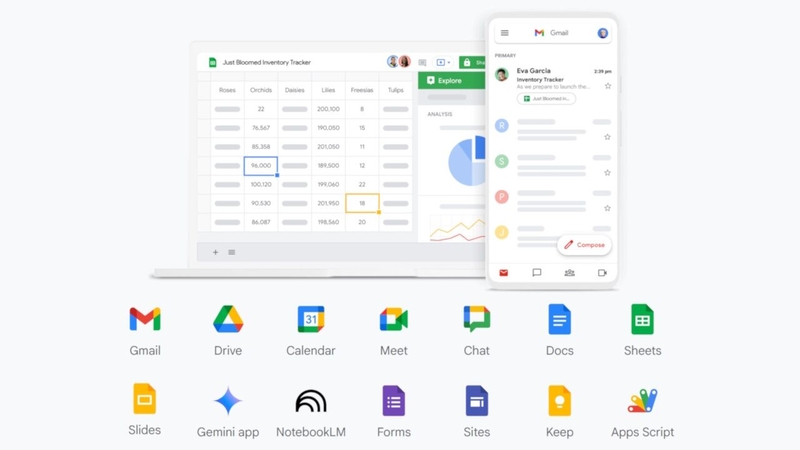
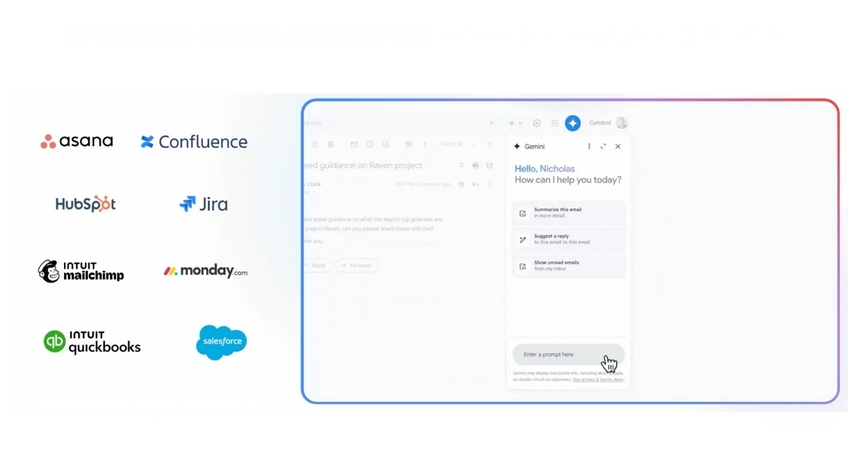
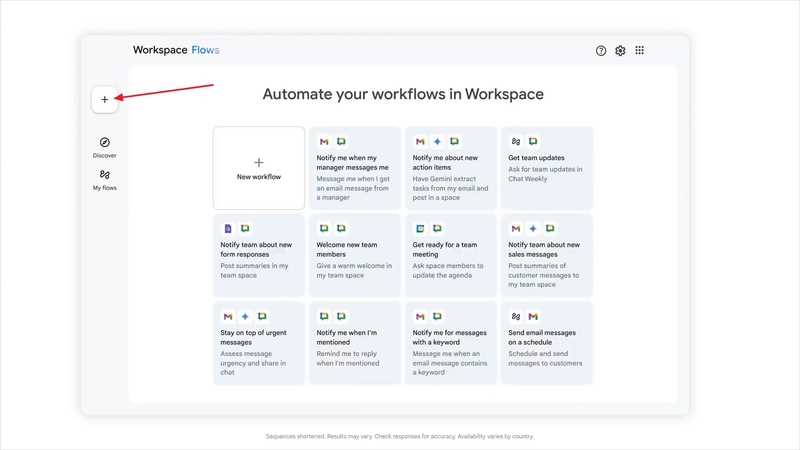
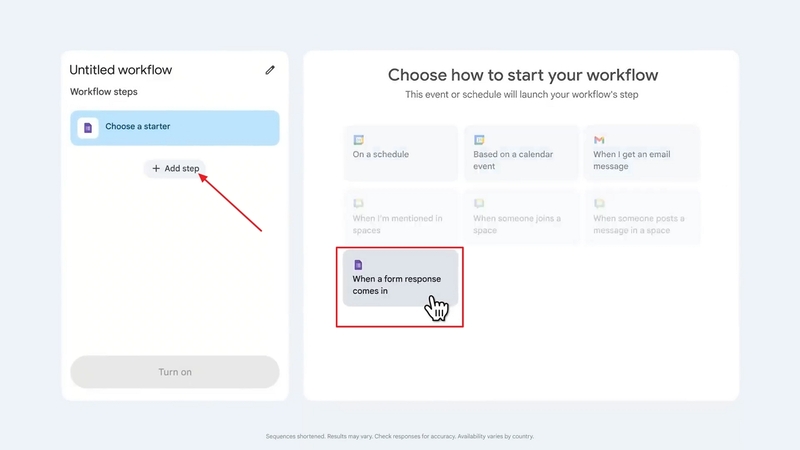
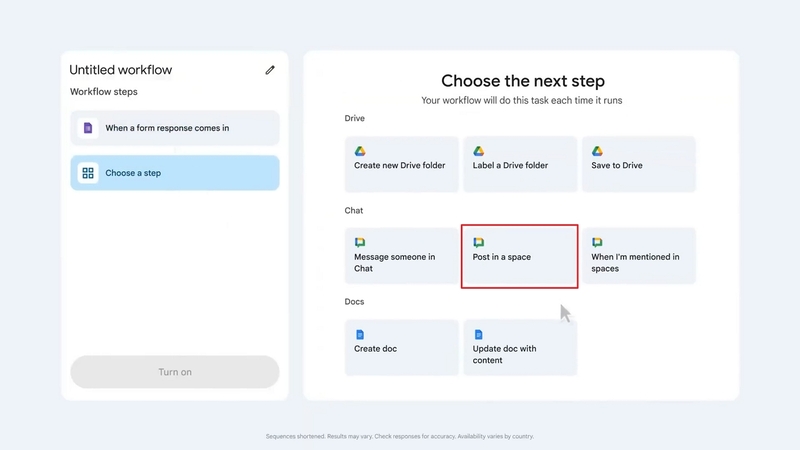
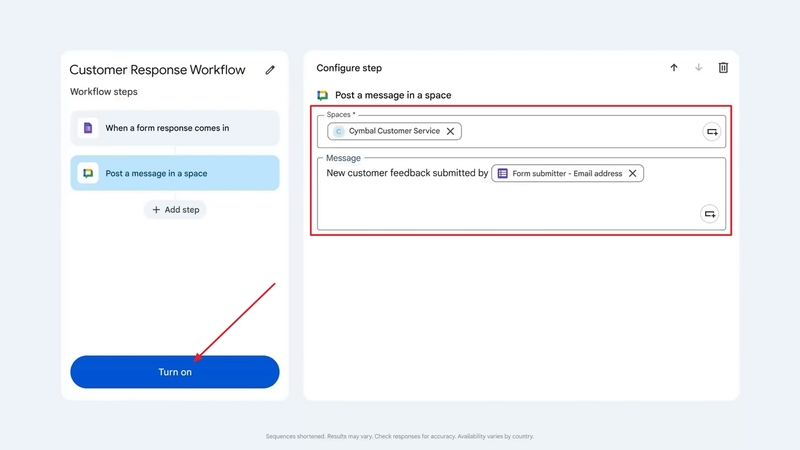
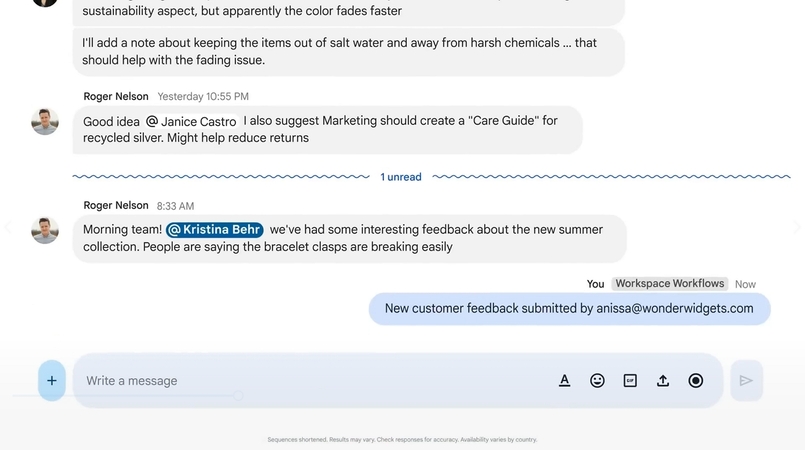








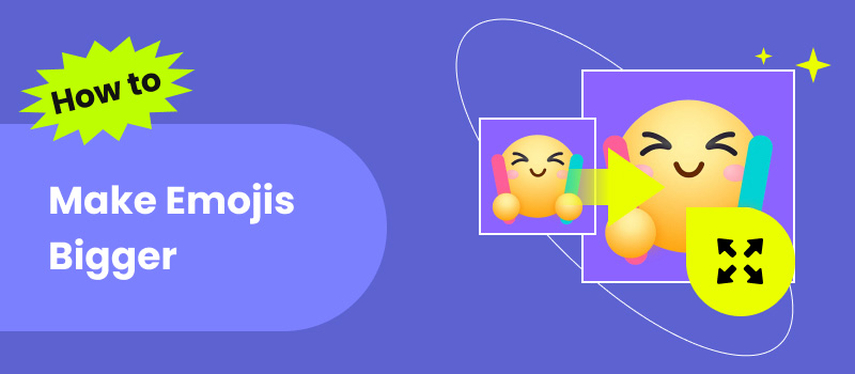


分享文章至:
選擇產品評分:
Joshua
HitPaw 特邀主編
熱衷於分享3C及各類軟體資訊,希望能夠透過撰寫文章,幫助大家瞭解更多影像處理的技巧和相關的AI資訊。
檢視所有文章留言
為HitPaw留下您的寶貴意見/點評